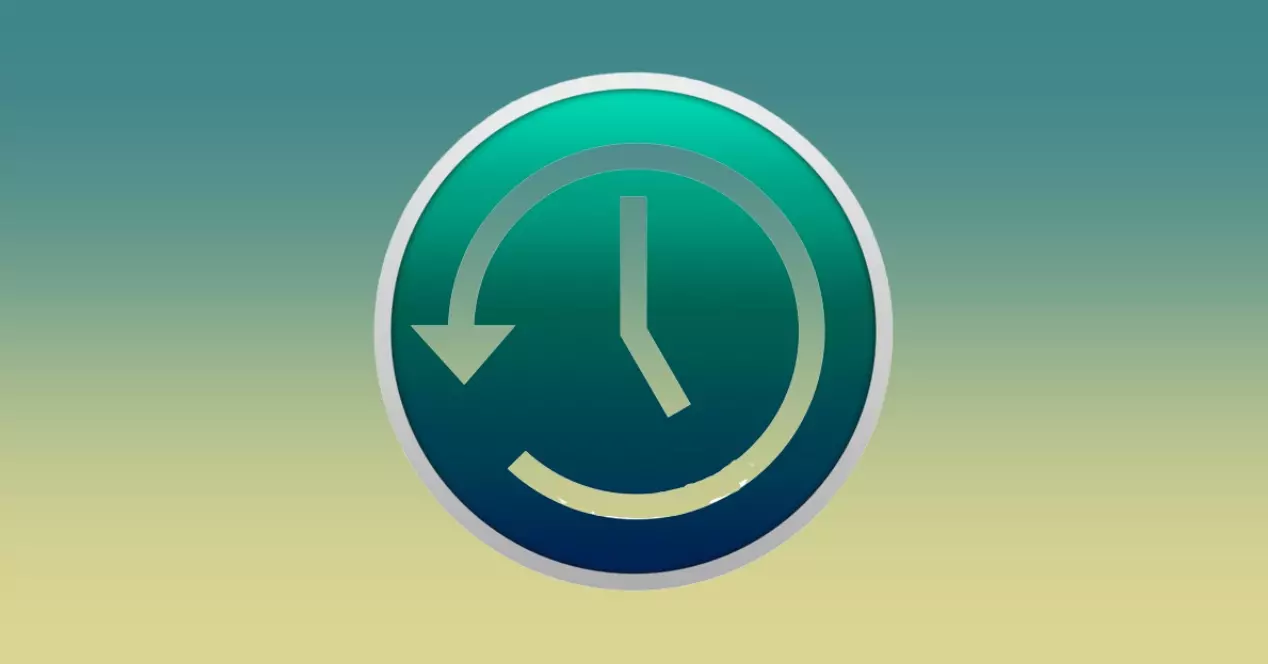
Time Machine, yedek kopyalarınızı oluşturabilmeniz ve verilerinizin ve belgelerinizin güvende olacağından emin olmanız için çok kullanışlı bir araçtır. Ve işte bu Apple app zaten tüm bilgisayarlara entegre edilmiştir, bu nedenle üçüncü taraflardan herhangi bir şey indirmeniz gerekmez. Ancak tüm programlar gibi, bazı hatalar verebilir. Bu sorunları nasıl çözeceğinizi bilmek istiyorsanız, bu yazıda size en yaygın başarısızlıklardan ve çözümlerinden bazılarını anlatacağız.
Zaman Makinesi Apple'ın bilgisayar yedekleme aracı Kaybetmeniz durumunda bilgisayarınızdaki bilgileri kolayca kurtarabilirsiniz. Yalnızca bir yedek kopya oluşturmanız gerekeceğinden çok basit bir şekilde çalışır. Ancak her şeyin mükemmel çalıştığından emin olmanız gerekecek çünkü Time Machine düzgün çalışmayabilir. Time Machine sırasında bir arıza olduğunu düşünüyorsanız, başarısız olmasının nedenlerini ve çözümlerini size anlatacağız.

Nasıl çözeceksin
Her şeyden önce, her şeyin yolunda gitmesi için birkaç şeyden emin olmanız gerekecek. Birincisi, yedekleme sürücünüzün takılı, açık ve bilgisayarınıza güvenli bir şekilde bağlı olmasıdır. Mac. Yedekleme sürücünüz bir ağ üzerindeyse hem Mac'inizin hem de sürücünüzün o ağa bağlı olduğundan emin olun. Ağ sorunları varsa, yedekleme diski kullanılabilir görünmeyebilir. Ardından, macOS için en son güncellemelerin tümüne sahip olup olmadığınızı kontrol edin. macOS Monterey'e yükselttiyseniz, mevcut yedeklemelerin yükseltilmeyeceğini lütfen unutmayın. Oluşturulan yeni yedeklemeler yalnızca macOS Big Sur veya sonraki sürümlerde kullanılabilir. Time Machine yedekleme diskinizi bulamazsa, bunun sorunu çözüp çözmediğini görmek için şu önerileri deneyin:
- Yedekleme sürücünüz Mac'inize bağlıysa, doğru şekilde bağlandığından, bir güç kaynağına takılı olduğundan ve açık olduğundan emin olun.
- Yedek sürücünüz bir ağa bağlıysa, Mac'inizin ve sürücünün hala aynı ağa bağlı olduğundan, sürücünün açık olduğundan ve ağ sorunu olmadığından emin olun.
- Yedekleme sürücüsü başka bir bilgisayara bağlıysa, bilgisayarın uyku modunda olmadığından emin olun. Öyleyse, gelecekteki yedeklemeler için uyku işlevini devre dışı bırakın.
- Time Machine tercihlerini açın ve yedekleme sürücünüzü tekrar seçin. Yedekleme diskinizi sildiyseniz ve sorun yaşamaya başladıysanız, onu yeniden seçmek sorunu çözebilir.
- Bir Finder penceresi açmak için Dock'taki Finder simgesini tıklayın ve Konumlar bölümüne bakın. Yedekleme diskiniz listede görünmelidir. Değilse, kapalı, hasarlı veya şu anda ağda kullanılamıyor olabilir.